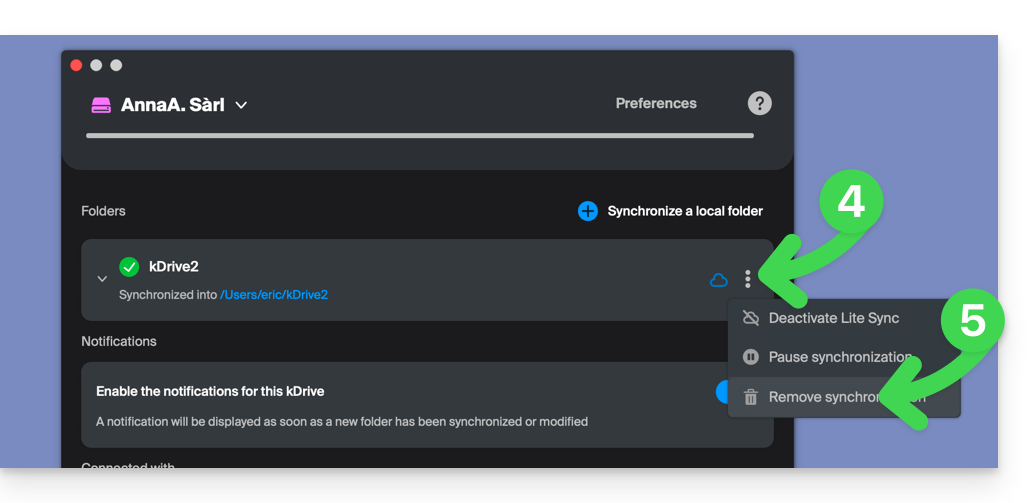1000 FAQ, 500 tutoriales y vídeos explicativos. ¡Aquí sólo hay soluciones!
Gestion de varios kDrive (macOS / Windows)
Esta guía explica cómo conectarse y gestionar múltiples kDrive en una computadora (macOS / Windows). Esta funcionalidad permite, por ejemplo, acceder a los archivos de un kDrive personal y un kDrive profesional.
Requisitos previos
- Poseer una oferta kDrive o kSuite.
- Poseer la aplicación de escritorio kDrive (aplicación de escritorio en macOS / Windows / Linux).
Acceder a los diferentes kDrive desde la computadora
Un usuario conectado a la aplicación kDrive en la computadora ya puede tener acceso a varios kDrive si ya trabaja con varios kDrive fuera de la aplicación, si ha sido agregado a otros kDrive, etc. Todos son accesibles en el momento en que el usuario se conecta con el identificador correspondiente a estos kDrive.
Acceder y gestionar otros kDrive…
Para conectarse con una cuenta diferente y, por lo tanto, acceder a otros kDrive:
… desde la aplicación de escritorio kDrive (aplicación de escritorio en macOS / Windows / Linux)
- Haga clic izquierdo en el ícono de la aplicación de escritorio en la zona de notificación de su computadora (arriba a la derecha en macOS, abajo a la derecha en Windows y un doble clic izquierdo en la barra de tareas en Linux).
- Haga clic en la flecha a la derecha del nombre del kDrive (los kDrive a los que ya tiene acceso con su usuario se muestran).
- Haga clic en Agregar un kDrive:
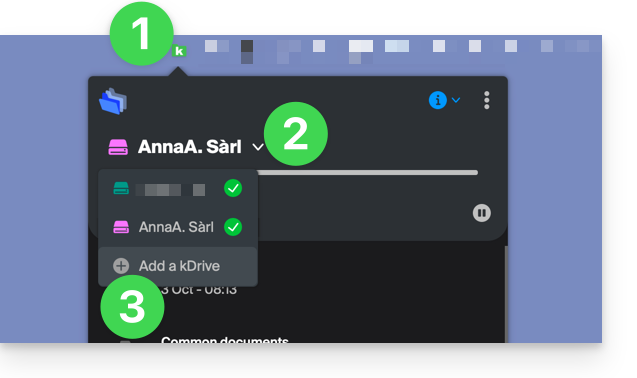
- Haga clic en la pastilla con sus iniciales o su avatar en la esquina superior derecha.
- Haga clic en Agregar una cuenta:
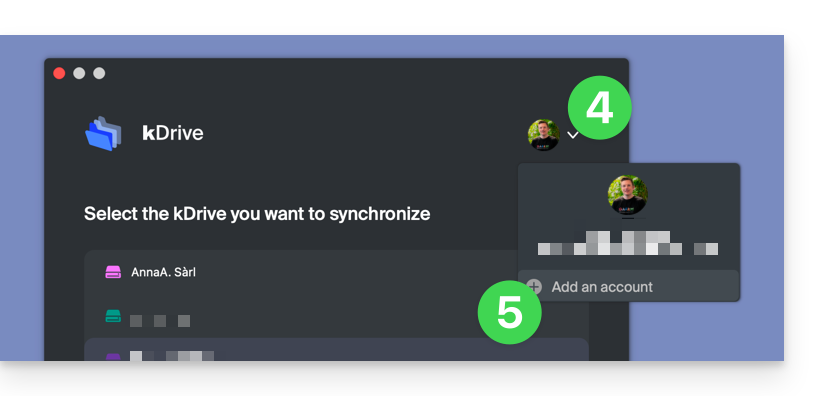
- Ingrese las credenciales de su cuenta Infomaniak — consulte esta otra guía si es necesario.
- Elija y configure el kDrive a agregar (incluido el directorio que debe usarse en la computadora).
- Ahora es posible cambiar de un kDrive a otro cuando hace clic en el ícono kDrive y luego en la flecha en la ventana que se abre:
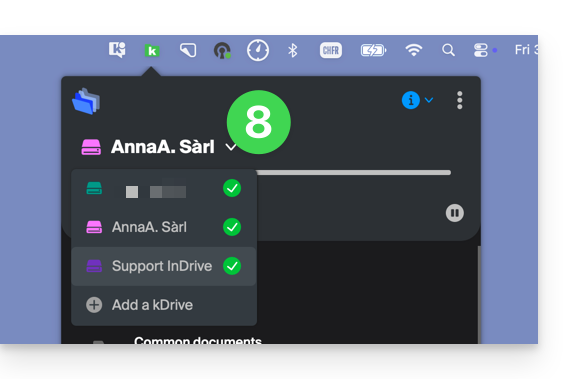
… desde la aplicación web kDrive (servicio en línea ksuite.infomaniak.com/kdrive)
- Haga clic aquí para acceder a la aplicación web kDrive de Infomaniak (servicio en línea ksuite.infomaniak.com/kdrive).
- Haga clic en la flecha para desplegar la lista en la esquina superior izquierda de la interfaz kDrive
- Haga clic en el kDrive que desea utilizar
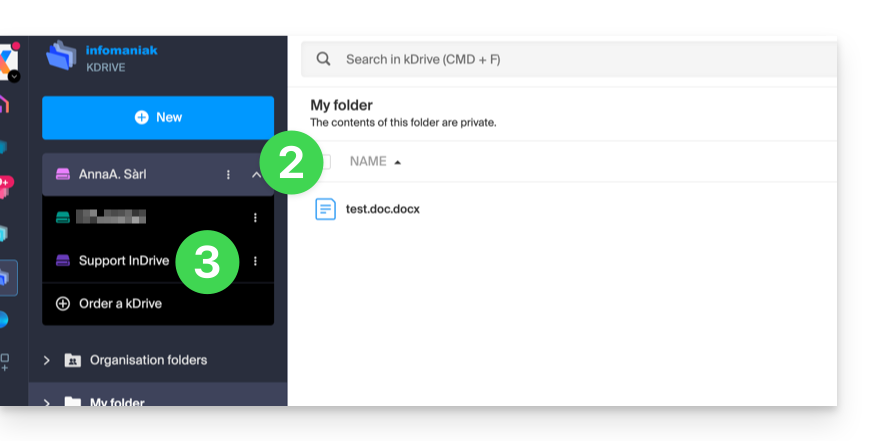
Desconectar un kDrive desde la aplicación de escritorio
Para acceder a la configuración de la aplicación kDrive en su dispositivo:
- Haga clic izquierdo en el ícono de la aplicación de escritorio en la zona de notificación de su computadora (arriba a la derecha en macOS, abajo a la derecha en Windows y un doble clic izquierdo en la barra de tareas en Linux).
- Haga clic en el icono ⋮ a la derecha en la aplicación.
- Haga clic en Configuración del kDrive:
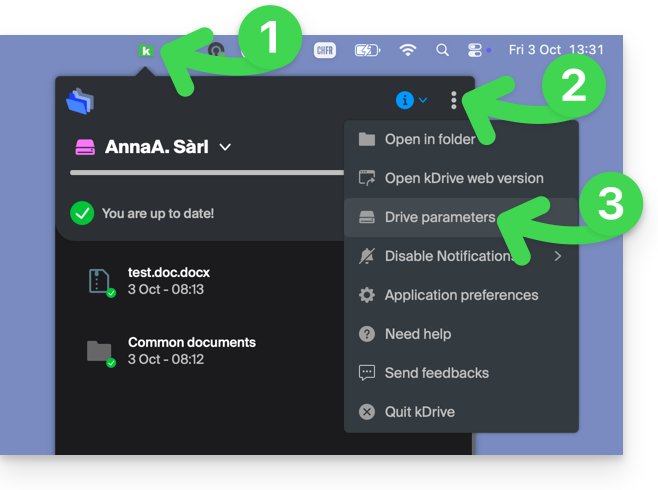
- Haga clic en el icono ⋮ a la derecha del kDrive sincronizado, bajo Carpetas.
- Seleccione Eliminar la sincronización (solo de su dispositivo, sin afectar a kDrive):